Type de support d'impression, Type de support d'impression -7 – TA Triumph-Adler P-C3065 MFP Manuel d'utilisation
Page 67
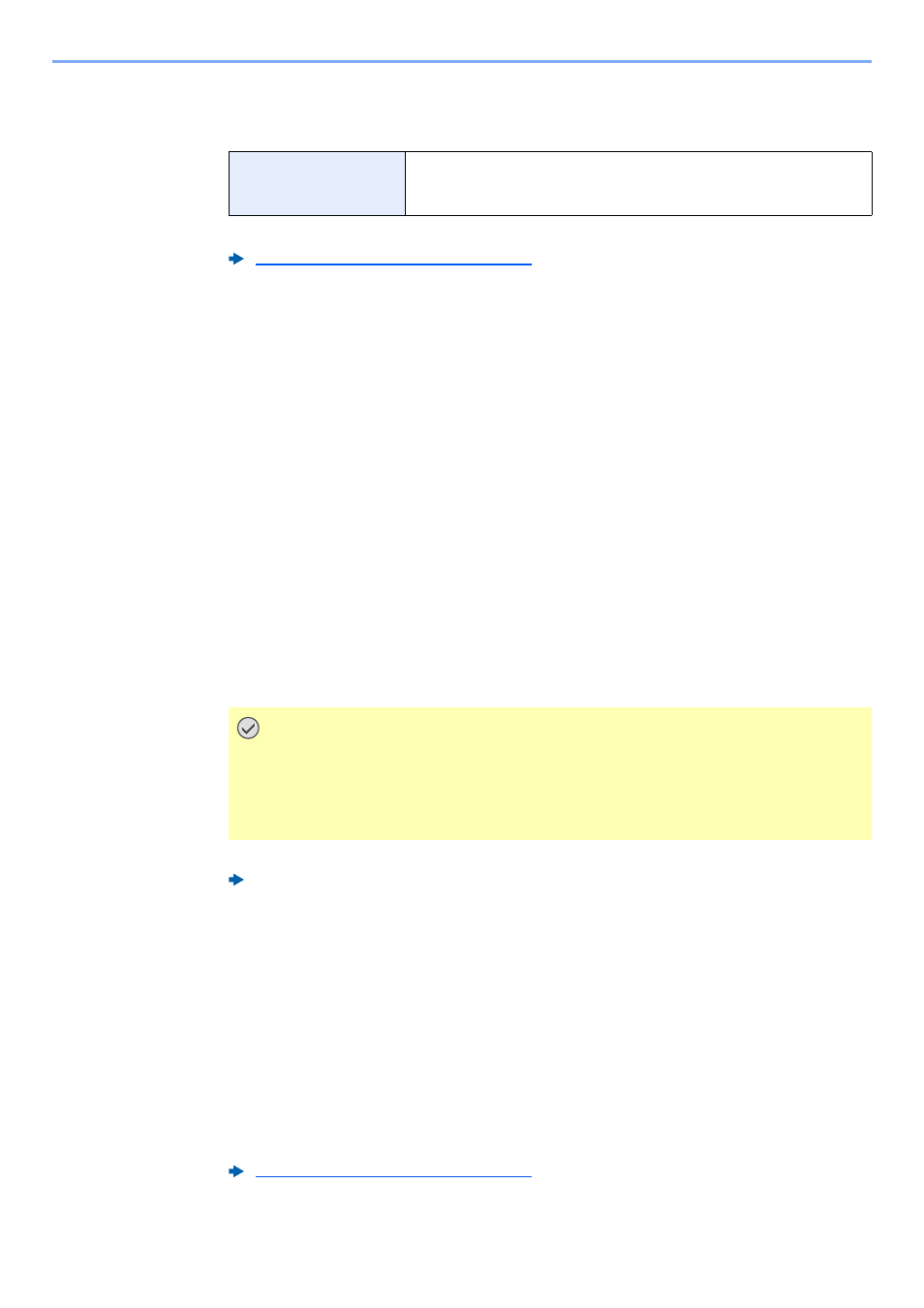
4-7
Réception de fax > Paramètres de réception de fax
Type de support d'impression
Il est possible de spécifier le type de papier qui sera utilisé lors de l'impression du fax reçu.
Pour plus d'informations sur la configuration des paramètres, se reporter à :
Configuration du bac pour la sortie d'impression des fax reçus
En spécifiant le type de support, les fax peuvent être reçus sur le bac correspondant.
1
Afficher l'écran.
1
Touche [Menu Système/Compteur] > touche [▲] [▼] > [Param. communs] > touche
[OK] > touche [▲] [▼] > [Conf.orig/papier] > touche [OK]
2
Sélectionner le magasin ([Param. magasin1 (à 4)] ou [Config. by-pass]) à utiliser pour la
réception de fax.
3
Sélectionner la touche [OK].
2
Sélection du format de papier.
1
[Format bac 1 (à 4)] ou [Bac MF dimen] > touche [OK]
2
Sélectionner le format de papier.
3
Sélectionner la touche [OK].
Pour spécifier le format de papier, se reporter à :
3
Sélection du type de papier.
1
[Type bac 1 (à 4)] ou [Bac MF Type] > touche [OK]
2
Sélectionner le type de papier à utiliser pour la réception de fax.
3
Sélectionner la touche [OK].
4
Sélectionner le type de papier.
Configurer les paramètres du papier pour la réception de fax. Lors de la sélection du type de
papier, sélectionner le même type de papier que celui choisi à l'étape 3.
Pour plus d'informations sur la configuration des paramètres, se reporter à :
Types de papier pris en
charge
Tous types de support, Normal, Rugueux, Vélin, Étiquettes, Recyclé,
Relié, Carte, Couleur, Enveloppe, Épais, Couché, Haute quaité et Perso
1 à 8
Paramètres du fax par défaut (page 8-2)
IMPORTANT
Spécifiez le format de papier comme suit pour le magasin à utiliser pour la réception
de fax.
Modèles américains : Letter, Legal, Statement
Modèles européens : A4, B5, A5, Folio
Manuel d'utilisation
de la machine